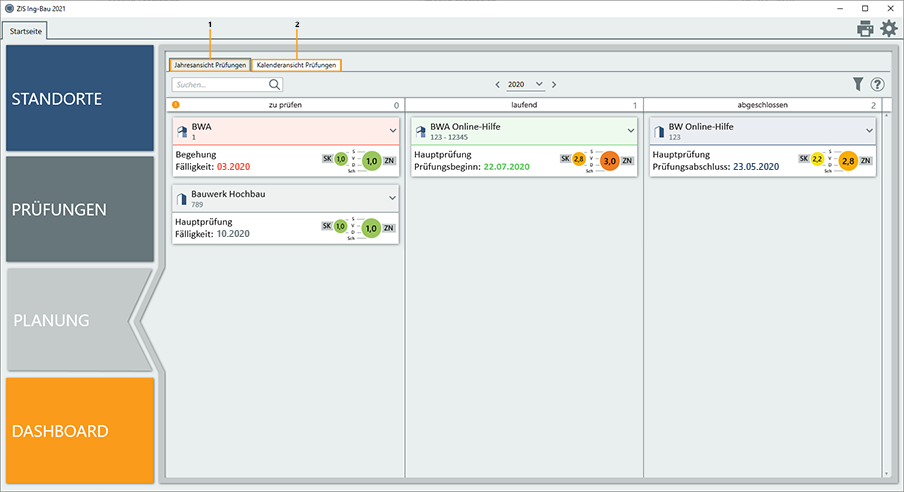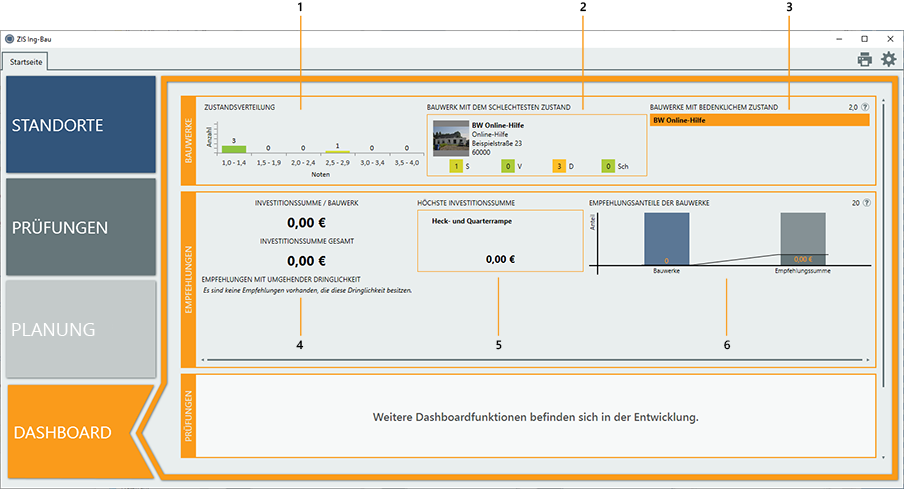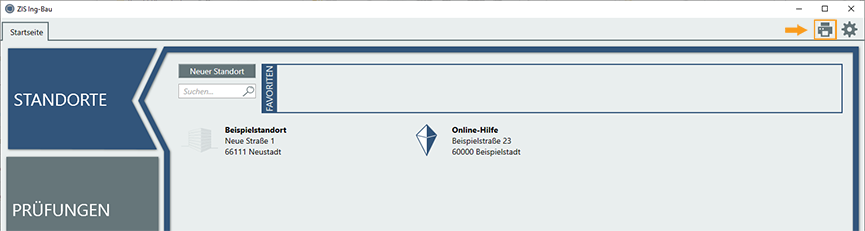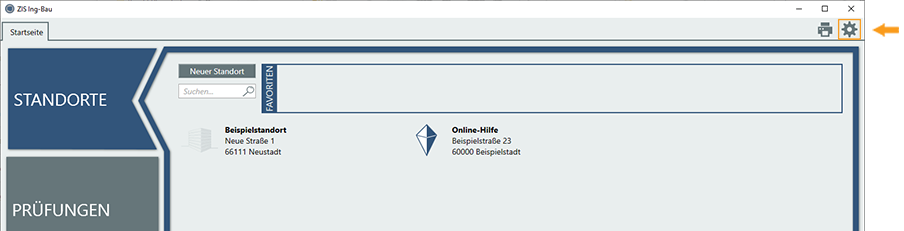Die Startseite von ZIS Ing-Bau ist über die Bereiche Standorte, Prüfungen, Planung und Dashboard in vier Bereiche unterteilt. Wenn Sie ZIS Ing-Bau starten, landen Sie stets auf der Startseite von wo aus Sie zum gewünschten Bereich innerhalb von ZIS Ing-Bau navigieren können. Die Favoritenleiste ermöglicht Ihnen schnellen Zugriff auf die häufig besuchten Einträge. Über die Startseite können neue Standorte erstellt und bereits bestehende Standorte geöffnet werden. Öffnen Sie im Reiter Prüfungen laufende oder bereits abgeschlossene Prüfungen. Der neue Reiter Planung ermöglicht Ihnen die Planung und Verwaltung von Prüfungsterminen. Im Folgenden werden die Funktionen der einzelnen Bereiche in einer Bereichsübersicht vorgestellt.
Standorte
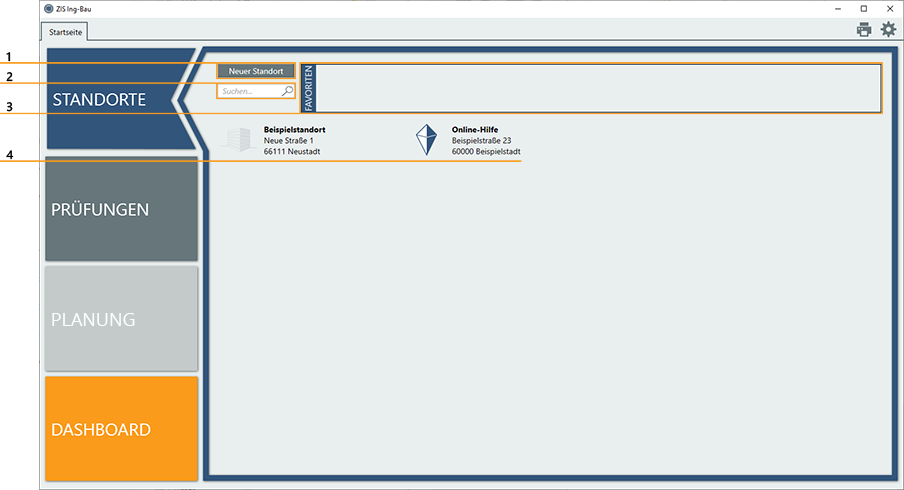
- Mit Klick auf
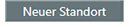 legen Sie einen neuen Standort an. Siehe auch Neuen Standort anlegen.
legen Sie einen neuen Standort an. Siehe auch Neuen Standort anlegen. - Über das Suchfeld begrenzen Sie die angezeigte Auswahl.
- Ziehen Sie Standorte in den Favoritenbereich. Siehe auch Favoriten Startseite.
- Öffnen Sie einen Standort mit einem Klick auf den entsprechenden Eintrag.
Prüfungen
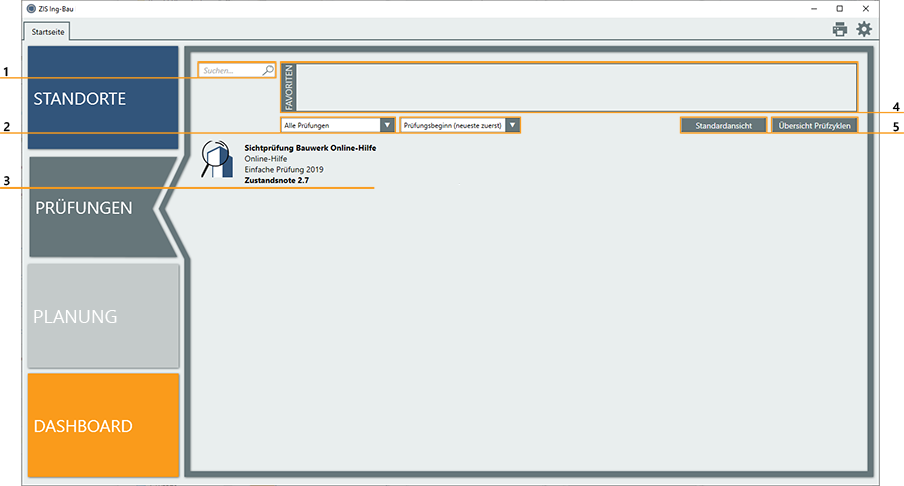
- Über das Suchfeld begrenzen Sie die angezeigte Auswahl.
- Sortieren Sie die angezeigten Prüfungen nach verschiedenen Kriterien.
- Öffnen Sie eine Prüfung mit einem Klick auf die gewünschte Prüfung.
- Ziehen Sie Standorte in den Favoritenbereich (Favoriten Startseite).
- Mit Klick auf
 öffnen Sie die Tabelle Prüfzyklus. Siehe Übersicht Prüfzyklen. Mit Klick auf
öffnen Sie die Tabelle Prüfzyklus. Siehe Übersicht Prüfzyklen. Mit Klick auf  gelangen Sie zurück zur Einzelansicht.
gelangen Sie zurück zur Einzelansicht.
Planung
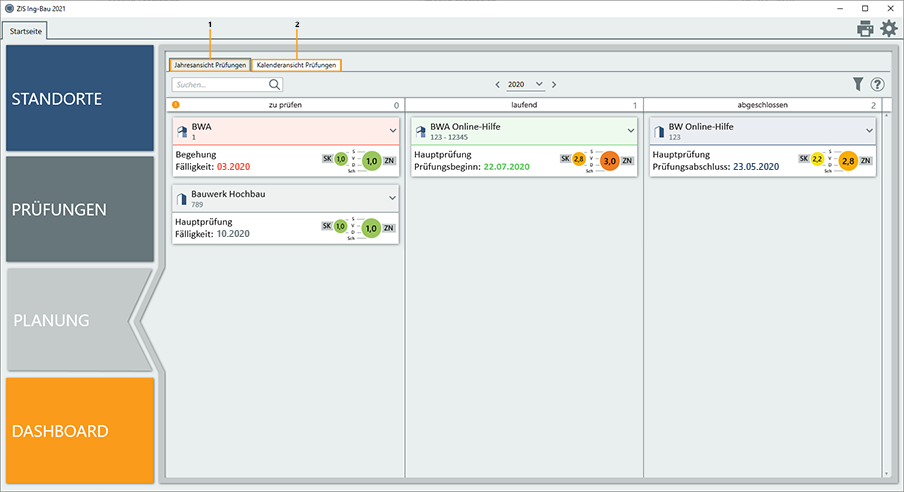
- Mit Klick auf den ersten Reiter öffnet sich die Jahresansicht Prüfungen. Eine Beschreibung der Funktionen erhalten Sie im Artikel Jahresansicht Prüfungen.
- Mit Klick auf den zweiten Reiter öffnet sich die Kalenderansicht Prüfungen. Eine Beschreibung der Funktionen erhalten Sie im Artikel Kalenderansicht Prüfungen.
Dashboard
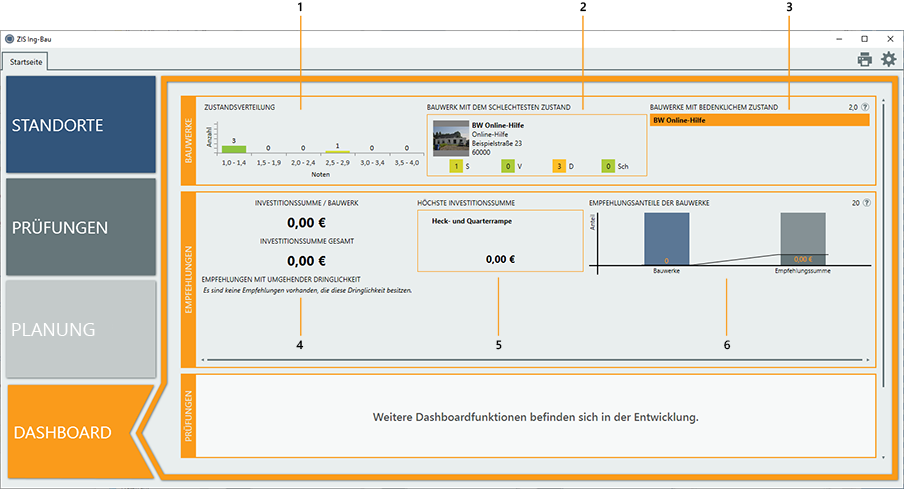
- Im Bereich Bauwerke wird Ihnen die Zustandsverteilung aller vergebenen Noten angezeigt.
- Das Feld Bauwerk mit dem schlechtesten Zustand zeigt das Bauwerk mit der höchsten Schadensbewertung samt Adresse und Einzelbewertung.
- Bauwerke mit bedenklichem Zustand zeigt alle Bauwerke, deren Zustand schlechter als der eingestellte Zahlenwert ist. Mit einem Klick springen Sie direkt zu dem gewünschten Bauwerk.
- Im Bereich Empfehlungen wird unter Investitionssumme / Bauwerk die höchste empfohlene Summe für ein Bauwerk angezeigt. Darunter befindet sich die Summe aller Empfehlungen unter Investitionssumme Gesamt. Empfehlungen mit umgehender Dringlichkeit listet Ihnen alle Empfehlungen auf, die mit umgehender Dringlichkeit markiert wurden. Mit einem Klick springen Sie zu gewünschter Empfehlung innerhalb des entsprechenden Standorts.
- Höchste Investitionssumme zeigt die höchste geschätzte Empfehlungssumme an.
- Empfehlungsanteile der Bauwerke zeigt, wieviele Bauwerke den eingestellten prozentualen Wert der Empfehlungssumme beanspruchen. Hierbei werden die Bauwerke mit den höchsten Empfehlungssummen absteigend in die Berechnung einbezogen.
Druckmenü
Über das Drucken Icon können Sie auf der Startseite Schadenslisten als Excel-Exporte zu gewünschten Bauwerksebenen ausgeben (Schadensliste exportieren). Innerhalb von Standorten werden im Druckmenü weitere druckbare Elemente wie Prüfberichte und Objektbücher freigeschaltet (Druckmenü).
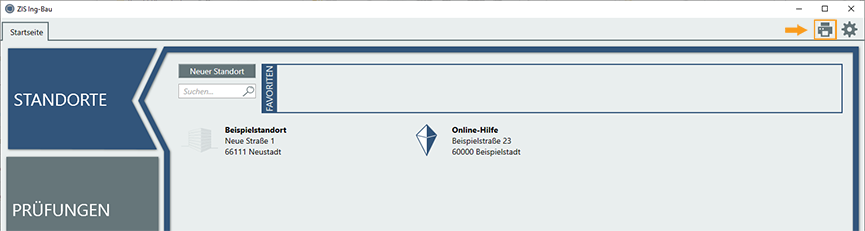
Programmeinstellungen
Die Programmeinstellungen finden sich programmweit in der oberen rechten Ecke des Programmfensters. Lesen Sie im Artikel Programmeinstellungen welche Einstellungen in ZIS Ing-Bau vorgenommen werden können.
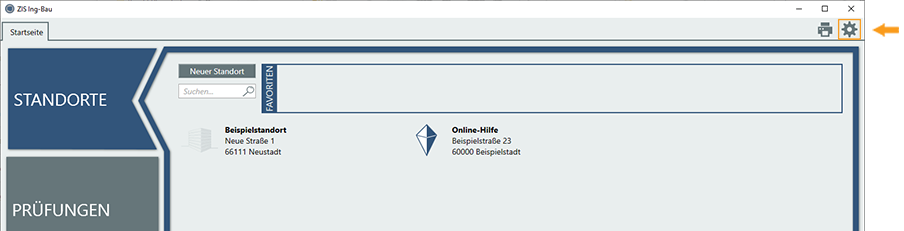
Verwandte Artikel: Maske Standort | Aktueller Zustand und Prüfungen | Maske Prüfungen | Maske Checklisten | Berichte drucken | Programmeinstellungen
Verfügbar ab ZIS Ing-Bau Version: 19.11.08.0
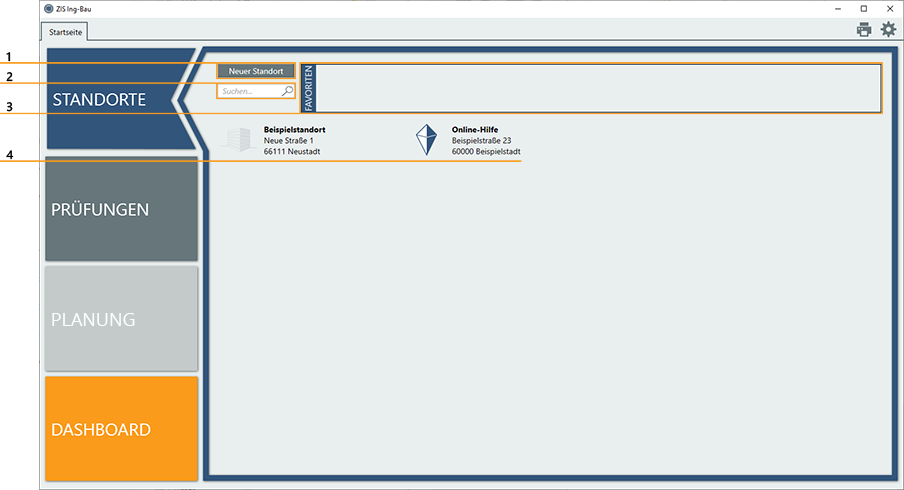
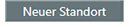 legen Sie einen neuen Standort an. Siehe auch Neuen Standort anlegen.
legen Sie einen neuen Standort an. Siehe auch Neuen Standort anlegen.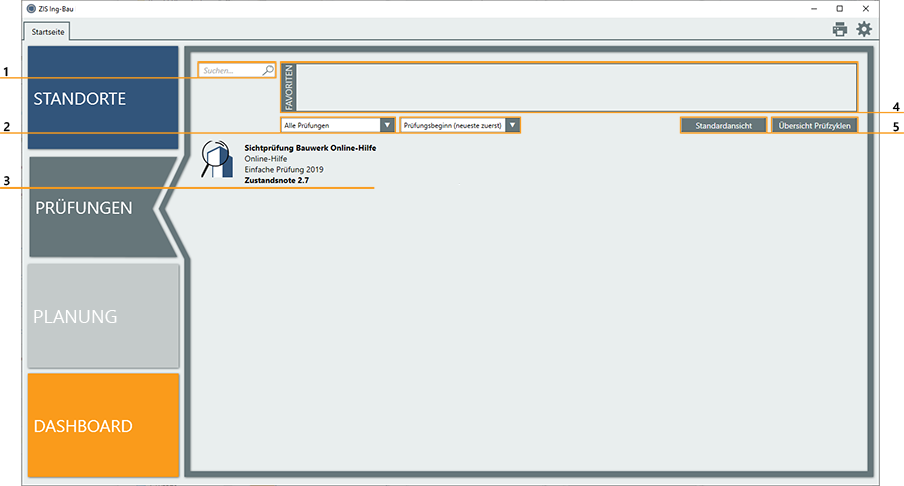
 öffnen Sie die Tabelle Prüfzyklus. Siehe Übersicht Prüfzyklen. Mit Klick auf
öffnen Sie die Tabelle Prüfzyklus. Siehe Übersicht Prüfzyklen. Mit Klick auf  gelangen Sie zurück zur Einzelansicht.
gelangen Sie zurück zur Einzelansicht.